

Fin 2016, Netflix a introduit une fonctionnalitÃĐ de tÃĐlÃĐchargement dans ses applications iOS et Android. Cette fonctionnalitÃĐ permet aux utilisateurs de tÃĐlÃĐcharger du contenu sÃĐlectionnÃĐ sur leur tÃĐlÃĐphone ou leur tablette. La fonctionnalitÃĐ permet de rÃĐduire la consommation de donnÃĐes sur un plan cellulaire. Les utilisateurs de Netflix peuvent tÃĐlÃĐcharger du contenu lorsqu'une connexion WiFi est disponible et la regarder lorsqu'ils sont hors ligne. Cette mÊme fonctionnalitÃĐ est dÃĐsormais disponible sur l'application Netflix pour Windows 10. L'application Netflix est uniquement disponible via le Windows Store, ce qui signifie que cette fonctionnalitÃĐ est destinÃĐe aux utilisateurs de Windows 8 et Windows 10. Voici comment vous pouvez tÃĐlÃĐcharger le contenu Netflix sous Windows.
Ouvrez l'application Netflix et cliquez sur l'icÃīne du hamburger en haut à gauche. Dans le panneau qui s'affiche, cliquez sur "Disponible pour tÃĐlÃĐchargement".
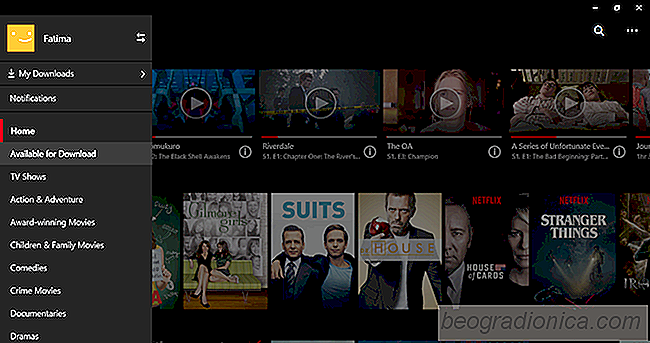
Netflix affiche toutes les ÃĐmissions tÃĐlÃĐvisÃĐes et les films que vous pouvez tÃĐlÃĐcharger. Cliquez sur un spectacle ou un film. Si vous sÃĐlectionnez une ÃĐmission à tÃĐlÃĐcharger, vous verrez une liste de tous les ÃĐpisodes disponibles. Les ÃĐpisodes que vous pouvez tÃĐlÃĐcharger auront un bouton de tÃĐlÃĐchargement. Cliquez dessus et l'ÃĐpisode commencera à tÃĐlÃĐcharger.
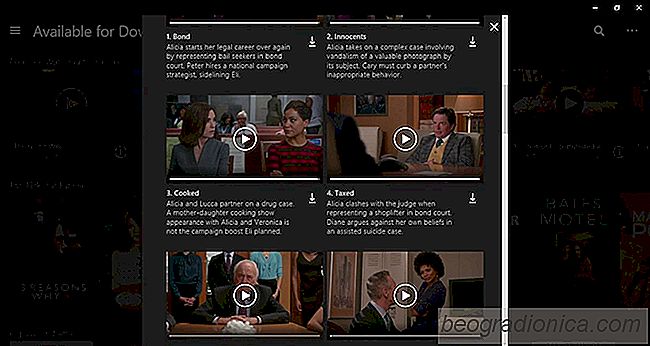

Comment supprimer automatiquement des fichiers de plus de X jours sous Windows 10
Windows 10 dispose d'une fonctionnalitÃĐ appelÃĐe Storage Sense qui libÃĻre de l'espace sur votre systÃĻme. Il cible la corbeille et les fichiers temporaires. Il supprime les fichiers de plus de 30 jours s'ils n'ont pas ÃĐtÃĐ utilisÃĐs / accÃĐdÃĐs. La fonctionnalitÃĐ est utile mais elle ne vous permet pas d'ajouter des dossiers supplÃĐmentaires.

Comment installer et dÃĐsinstaller des codecs sous Windows 10
Des codecs sont nÃĐcessaires pour lire les fichiers multimÃĐdias et ouvrir certains types de fichiers. Les systÃĻmes d'exploitation de bureau par dÃĐfaut ont dÃĐjà des codecs installÃĐs. Ces codecs sont destinÃĐs aux types de fichiers courants tels que MP4 et MP3. Pour les formats de fichiers propriÃĐtaires moins courants, vous devez installer un codec.